Jak używać mocy w Fortnite

Współpraca „Fortnite” i „Gwiezdne Wojny” przyniosła graczom specjalne moce Mocy i zadania z „Gwiezdnych Wojen”. Moce pojawiły się w Rozdziale 4,
Jeśli korzystałeś z komputera, używałeś również klawiatury komputerowej. A jeśli to prawda, na pewno widziałeś i prawdopodobnie również używałeś jego klawiszy funkcyjnych. Są to klawisze F1, F2 do F12, które znajdują się w górnym rzędzie większości klawiatur. Chociaż prawdopodobnie wiesz, co robią niektóre z tych klawiszy, mogą istnieć klawisze F, których przeznaczenia nie znasz. Jeśli nie byłeś świadkiem ewolucji komputerów od ich wczesnych dni, prawdopodobnie nie wiesz, dlaczego zostały wynalezione i po co. W dzisiejszym artykule podzielimy się z Wami odrobiną wiedzy na temat przeznaczenia klawiszy funkcyjnych klawiatury lub po prostu nazwanych: klawisze F.
Zawartość
Krótka historia klawiszy funkcyjnych (F1 do F12)
Dzisiaj, gdy mówimy o klawiszach funkcyjnych, od razu myślimy o serii klawiszy znajdujących się na klawiaturach komputerowych. Ale nie zawsze tak było: zanim komputery podbiły świat, ludzie używali maszyn do pisania przy tworzeniu drukowanych dokumentów.
Maszyny do pisania były podobne do klawiatur komputerowych: miały dużo klawiszy i zawsze zawierały litery, cyfry, znaki interpunkcyjne i inne symbole. „Kluczowym aspektem” dla wielu zaawansowanych maszyn do pisania był fakt, że posiadały one również kilka klawiszy funkcyjnych. Te klawisze funkcyjne nie były klawiszami z literami, cyframi lub jakimikolwiek innymi symbolami. Zostały nazwane F1, F2, F3, F4 i tak dalej. Te klawisze funkcyjne można zaprogramować indywidualnie, aby po naciśnięciu wykonać określoną czynność. Aha, i nie zawsze były one budowane w górnym rzędzie klawiatury, jak to ma miejsce dzisiaj w przypadku klawiatur do komputerów. Producenci często decydowali się na tworzenie niezależnych bloków klawiszy funkcyjnych, takich jak blok pokazany na poniższym obrazku.

Klawisze F, Fn, klawiatura
Źródło: Wikipedia
Z biegiem lat różne modele klawiatur były używane na różnych urządzeniach, ale ten, który utknął i jest obecnie najczęściej używany, to model klawiatury IBM spopularyzowany przez firmę o tej samej nazwie w latach 70., kiedy pojawiły się pierwsze komputery osobiste.
Pierwsze klawiatury IBM miały zwykle 10 lub 12 klawiszy funkcyjnych, zbudowanych albo po prawej stronie, ułożonych w trzy bloki, każdy po 4 klawisze, albo po lewej stronie, rozmieszczonych w dwóch grupach, każdy po 5 klawiszy.

Klawisze F, Fn, klawiatura
Źródło: Wikipedia
Później IBM zdecydował się umieścić klawisze numeryczne po prawej stronie swoich klawiatur i przeniósł klawisze funkcyjne na górę klawiatury, gdzie zostały pogrupowane w trzy grupy po cztery klawisze. Najprawdopodobniej klawiatura, której teraz używasz, nadal używa tego samego układu.
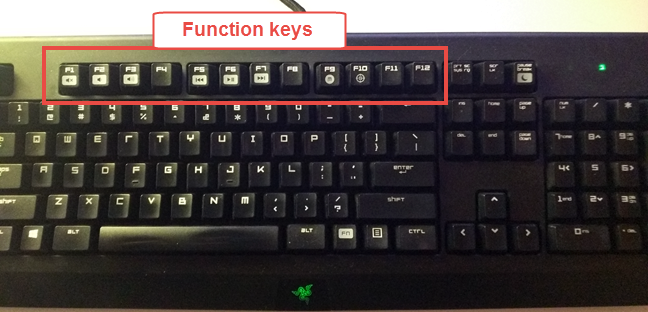
Klawisze F, Fn, klawiatura
Klawisze funkcyjne były używane przez różne programy komputerowe do spełniania różnych funkcji. Z biegiem czasu wiele z tych funkcji stało się zwykłymi, nawet domyślnymi, jeśli chcesz. Dlatego, jak zobaczysz w następnej sekcji tego artykułu, klawisz F1 jest prawie zawsze używany do otwierania plików pomocy , a Alt + F4 jest prawie zawsze używany do zamykania aplikacji.
Do czego służą klawisze funkcyjne na komputerach z systemem Windows?
Klawisze F1, F2 do F12 robią różne rzeczy w różnych systemach operacyjnych i w różnych aplikacjach. Można ich również używać w połączeniu z klawiszami Ctrl, Alt i Shift na klawiaturze, zmieniając ich działania. Jednak, jak już pokrótce wspomnieliśmy wcześniej, wiele akcji powiązanych z klawiszami funkcyjnymi stało się standardami i są powszechnie używane do tych samych akcji w wielu różnych aplikacjach i programach. Oto najczęstsze zastosowania klawiszy F w systemie Windows:
F1 - Używany przez programy do otwierania Pomocy .
F2 — używany przez system Windows do zmiany nazw plików i folderów . Używany również przez wielu producentów, aby umożliwić dostęp do ustawień BIOS po naciśnięciu natychmiast po włączeniu komputera.
F3 - Służy do wyszukiwania plików i treści w różnych aplikacjach.
F4 - Wciśnięty jednocześnie z klawiszem Alt, podobnie jak w Alt + F4 , zamyka aktywny program . Naciśnięty jednocześnie z klawiszem Ctrl, podobnie jak w przypadku Ctrl+F4 , zamyka aktywne okno programu . Zamyka również bieżącą kartę przeglądarki , jeśli naciśniesz Ctrl + F4 w przeglądarce internetowej.
F5 – Służy do odświeżania zawartości bieżącego okna . Może być używany do odświeżania zawartości folderu, ale jest szczególnie używany do odświeżania zawartości stron internetowych odwiedzanych za pomocą przeglądarek internetowych. Gdy jest używany w połączeniu z klawiszami Ctrl lub Shift (jak w przypadku Ctrl + F5 lub Shift + F5 ) w przeglądarce internetowej, ponownie ładuje stronę internetową, ignorując zawartość z pamięci podręcznej i ponownie pobiera całą zawartość strony internetowej. jeszcze raz.
F6 - Nie ma standardowego zastosowania w systemie Windows i jego działanie różni się w zależności od programu.
F7 – Nie ma standardowego zastosowania w systemie Windows. Jego działanie różni się w zależności od programu.
F8 - Jeśli używasz systemu Windows 7 lub starszego, naciśnięcie klawisza F8 podczas procesu uruchamiania spowoduje wyświetlenie menu startowego systemu Windows, które jest metodą dostępu do różnych opcji rozwiązywania problemów, takich jak przejście do trybu awaryjnego.
F9 – Nie ma standardowego zastosowania w systemie Windows.
F10 — Służy do włączania menu używanego programu . Po naciśnięciu klawisza F10 na klawiaturze możesz używać klawiszy kierunkowych do poruszania się po opcjach menu programu. W połączeniu z klawiszem Shift wyświetla menu prawego przycisku myszy. Gdy jesteś w BIOS-ie komputera, klawisz F10 jest zwykle używany do zapisywania zmian wprowadzonych w ustawieniach BIOS-u.
F11 – po naciśnięciu w przeglądarce internetowej wyświetla bieżącą stronę internetową w trybie pełnoekranowym . Po ponownym naciśnięciu przywraca wyświetlacz do pierwotnego, normalnego stanu.
F12 — jest używany przez wiele przeglądarek internetowych do otwierania narzędzi programistycznych.
Niektóre klawisze funkcyjne są bardziej wyjątkowe niż inne…
W zależności od producenta Twojej klawiatury, niektóre jej klawisze funkcyjne mogą być jeszcze bardziej wyjątkowe i robić jeszcze ciekawsze rzeczy. Wiele klawiatur laptopów, ale także niektóre klawiatury pełnowymiarowe, zawierają specjalny klawisz funkcyjny zwany klawiszem Fn. Klawisz Fn jest używany w połączeniu z innymi klawiszami, zwykle innymi klawiszami funkcyjnymi (F1, F2, F3, do F12) i modyfikuje ich zachowanie.

Klawisze F, Fn, klawiatura
Na przykład, jeśli posiadasz klawiaturę multimedialną, taką jak Razer BlackWidow :
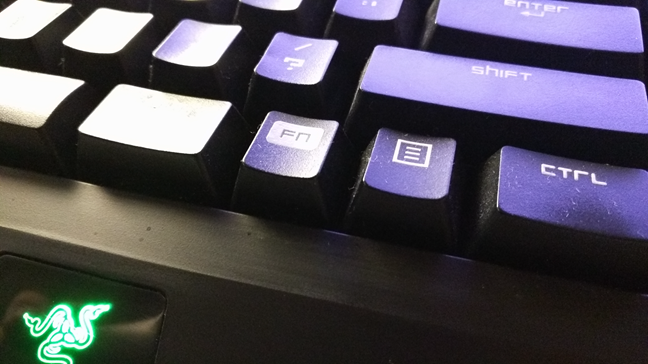
Klawisze F, Fn, klawiatura
Podobnie inni producenci klawiatur mogą wstępnie zaprogramować klawisze funkcyjne, aby domyślnie wykonywały inne czynności. Innym dobrym przykładem na to, że klawisze funkcyjne są powszechnie używane przez producentów do dodawania niestandardowych funkcji, są klawiatury laptopów. Większość laptopów ma klawisze funkcyjne, które są domyślnie przypisane do wykonywania takich czynności, jak zwiększanie lub zmniejszanie jasności ekranu, regulowanie głośności, włączanie lub wyłączanie touchpada i tak dalej.

Klawisze F, Fn, klawiatura
Wniosek
Może często używasz klawiszy F, a może nie. Może je lubisz, a może nie. Ale bez względu na to, co o nich myślisz, musisz przyznać, że klawisze funkcyjne mogą być przydatne, jeśli nauczysz się, jak działają i co robią. Korzystanie z nich może znacznie zwiększyć produktywność podczas korzystania z komputera. Jeśli znasz inne ciekawe zastosowania klawiszy od F1 do F12, nie wahaj się podzielić nimi w komentarzu poniżej.
Współpraca „Fortnite” i „Gwiezdne Wojny” przyniosła graczom specjalne moce Mocy i zadania z „Gwiezdnych Wojen”. Moce pojawiły się w Rozdziale 4,
Roblox oferuje kreatywne i unikalne sposoby tworzenia światów. Jeśli chcesz podzielić się wrażeniami z grania w Robloxie i dowolnej z jego gier, dodanie znajomego jest dozwolone
Dodanie większej przestrzeni dyskowej na PlayStation pomoże Ci poradzić sobie z nowoczesnymi rozmiarami gier. Dzisiejsze gry są większe niż wcześniej i zajmują dużo miejsca na PS
Jeśli nagle zauważysz, że Twój komputer działa wolniej, pierwszą myślą może być to, że pamięć RAM jest za mała lub że doszło do zakażenia wirusem. Jednakże
Jeśli jesteś użytkownikiem RingCentral, być może zechcesz zmienić swoje hasło. Być może masz wątpliwości dotyczące bezpieczeństwa lub po prostu chcesz wybrać łatwiejsze hasło
Jeśli jesteś aktywny na Telegramie od jakiegoś czasu, możesz chcieć zmienić swoje zdjęcia profilowe. Jednak stare zdjęcia profilowe nie są usuwane automatycznie
Platforma Twitch ma opcję ochrony przed wyświetlaniem na czacie szkodliwego, obraźliwego i wulgarnego języka. W przypadku młodszych użytkowników wskazane jest posiadanie
https://www.youtube.com/watch?v=Pt48wfYtkHE Dokumenty Google to doskonałe narzędzie do współpracy, ponieważ umożliwia wielu osobom edytowanie i pracę nad jednym
Chociaż istnieje wiele narzędzi do sztuki cyfrowej, Procreate wyróżnia się z jakiegoś powodu. Został zaprojektowany do rysowania oryginalnych dzieł sztuki za pomocą rysika i tabletu
Są chwile, kiedy nie chcesz, aby Twoi znajomi z Facebooka wiedzieli, co publikujesz w Internecie. Może sprzedajesz coś, co dał jeden z Twoich znajomych
Chcesz nakręcić film o sobie, stojąc w Paryżu, ale nigdy nie byłeś we Francji? Możesz to zrobić w iMovie, usuwając tło i wstawiając nowe
Być może zauważyłeś, że zmienił się rozmiar tekstu w wiadomościach Snapchata. Dzieje się tak dlatego, że aplikacja dostosowuje się do ustawień Twojego telefonu. Na szczęście, jeśli
Z tego przewodnika dowiesz się, jak znaleźć i zamówić najnowszy tablet Fire w sklepie Amazons.
Jeśli chcesz dowiedzieć się, która platforma społecznościowa jest najlepsza do zarabiania, same liczby użytkowników TikTok powinny powiedzieć Ci wszystko, co musisz wiedzieć.
https://www.youtube.com/watch?v=Y9EoUvRpZ2s Gdy zostaniesz oficjalnym twórcą Snapchata, obok Twojego imienia i nazwiska pojawi się przycisk Subskrybuj. Czego potrzebujesz
3D Bitmoji to innowacyjna funkcja Snapchata, która pozwala użytkownikom stworzyć unikalną cyfrową obecność, która dokładnie odzwierciedla ich osobowość i
Podczas prezentacji w Google Slide powinieneś określić czas pozostawania na jednym slajdzie lub dać widzom szansę na włączenie się w dyskusję lub udzielenie odpowiedzi na wszelkie pytania.
OnePlus 5 był jednym z najlepszych telefonów 2017 roku. Potem pojawił się OnePlus 5T, który ulepszył go na kilka skromnych, ale ważnych sposobów, bez dodawania
W aplikacji Cash możesz wysyłać ludziom pieniądze, inwestować w akcje lub udziały firmy, handlować kryptowalutami i płacić rachunki. Musisz jednak dodać środki do swojej gotówki
W programie Adobe Illustrator można wycinać kształty na kilka sposobów. Dzieje się tak dlatego, że wiele obiektów nie jest tworzonych w ten sam sposób. Niestety,


















